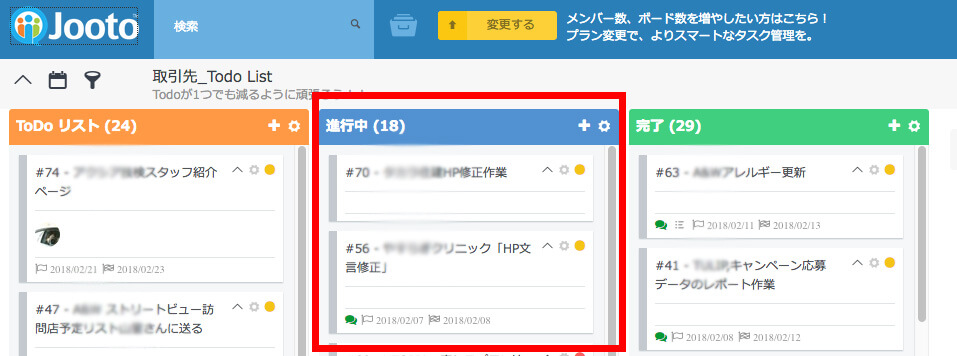今日のブログは、生産性アップにつながる「じょうと〜」なWebサービスを紹介しますね。TO-DOリストとか、タスクリストとか言いますが、要は仕事の分業作業(タスク)を管理する道具になります。チームで仕事するならインターネット上で「タスク管理」は必須です。
ヤるべきことがテンコ盛り、スタッフやアウトソーシング先に指示、依頼してサッサと仕事片付けたい。
でも、、、
- 山ほどある作業リスト覚えてないし・・。
- 机のメモ見るために会社に戻る時間ももったいない・・。
といった悩み、困り事がこのWebサービスで解決します。
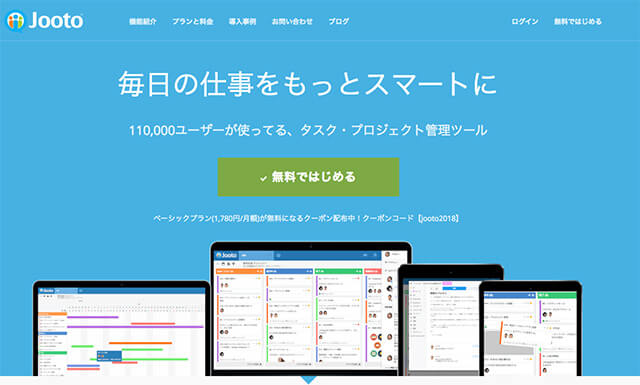
タスク・プロジェクト管理ツール タスク管理ツール「Jooto(ジョートー)」のスクリーンショット
毎日の仕事をもっとスマートに110,000ユーザーが使ってる
タスク・プロジェクト管理ツールタスク管理ツール「Jooto(ジョートー)」
以前、このブログで書いた
・タスクリスト(クローズリスト)
・備忘リスト(オープンリスト)
をノートや手帳、付箋紙などで管理せず、インターネット上で管理・共有する道具です。
ところで、どんな感じで使っているの?と思うので、うちの会社での使い方を紹介しますね。
[ステップ1] 入ってくる仕事・タスクとにかく入れる
ボクとスタッフ2名は、どんどん入ってくる「備忘リスト(オープンリスト)」をこの「Jooto(ジョートー)」に追加します。優先度とか緊急とか関係なく、とにかくタスクを追加します。
登録しているタスクの内容は、こんな感じです。
- A社のHP修正
- B社HP新規案件プロジェクト
- C社へ取材アポと原稿提出
- ○○さんへ電話する
- 月末請求書の発行と郵送
[ステップ2] やるべき仕事・タスクを「進行中」に移動
チームで片付ける仕事・タスクをサッサと終わらしましょう!
今日、今週、今月に片付けるリストが簡単につくれます。
操作は、簡単。
画面左、オレンジ枠の「ToDoリスト」から
画面中央、ブルー枠の「進行中」に移動。
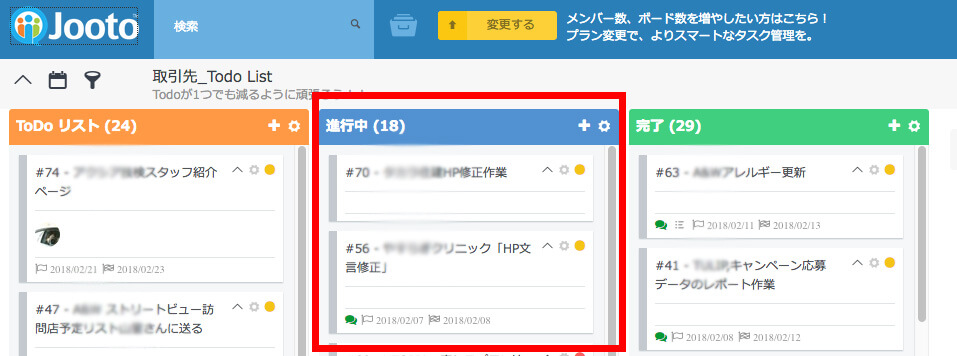
タスク管理ツール「Jooto(ジョートー)」のスクリーンショット。進行中にタスクを移動。
これで、片付け前の準備完了です。
[ステップ3] いつ誰がやるのか?Googleカレンダーに登録
最後の仕上げは、「いつ」「だれが」この仕事・タスクをやるのかを決めます。
ボク達のルールは、「Jooto(ジョートー)」から「Googleカレンダー」への登録です。
こちらも操作は、簡単。
- 進行中のタスクカードをクリック
- ポップアップ画面の左メニュー「エクスポート」クリック
- Googleカレンダーが表示されるので、こちらをクリック
- 画面がGoogleカレンダーに移動します
- Googleカレンダーの開始、完了日時を設定し「保存」クリックで完了
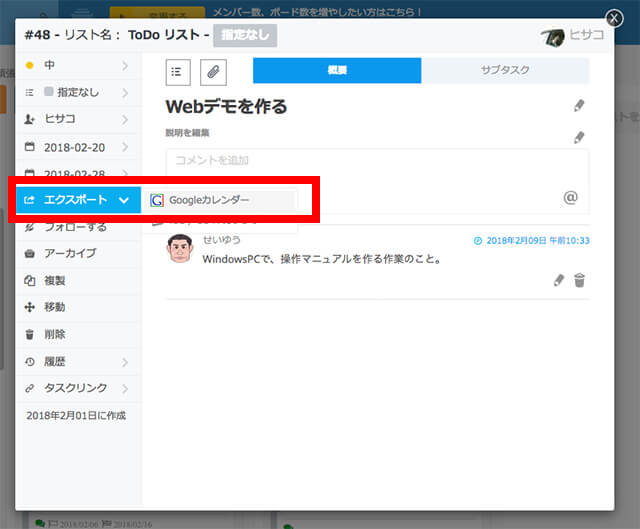
「Jooto(ジョートー)」から「Googleカレンダー」へ登録
以上のステップで「いつ」「だれが」この仕事・タスクをやるのかが完了。
あとは、Googleカレンダーを見て、決められて時間に入っている「仕事・タスク」をやるだけです。
この記事のまとめ
いかがでしたか?今回は、これで生産性アップ!チームでサッサと仕事片付けましょう!タスク管理ツール「Jooto(ジョートー)」を紹介しました。これで、仕事がどんどん片付いてスッキリですね。とはいえ、あなたの会社で使えるか?やってみないとわかりません。まずはチャレンジですね!